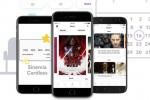Το σκίσιμο συμβαίνει όταν η οθόνη σας δεν ανανεώνεται τόσο γρήγορα όσο ο ρυθμός καρέ του παιχνιδιού. Για τους παίκτες που ασχολούνται με αυτό το ζήτημα τακτικά, μπορεί να καταστρέψει γρήγορα την εμπειρία του παιχνιδιού. Υπάρχει ένας τρόπος να συγχρονίσετε τον ρυθμό ανανέωσης με την απόδοση της GPU, αλλά θα χρειαστεί να χρησιμοποιήσετε το FreeSync για να το κάνετε. Αυτό το πρόγραμμα μπορεί να είναι εντελώς άγνωστο σε ορισμένους, αλλά η χρήση του FreeSync δεν θα πρέπει να είναι πολύ περίπλοκη. Δείτε πώς να το κάνετε.
Περιεχόμενα
- Τι είναι το AMD FreeSync;
- Τι χρειάζεστε για να χρησιμοποιήσετε το FreeSync;
- Πώς να ενεργοποιήσετε το FreeSync
- Τι είναι το FreeSync Premium;
- Τι γίνεται με το FreeSync Premium Pro;
Τι είναι το AMD FreeSync;

Το FreeSync επιτρέπει στις κάρτες γραφικών και τις APU της AMD να ελέγχουν τον ρυθμό ανανέωσης μιας συνδεδεμένης οθόνης. Πλέον
οθόνες από προεπιλογή 60 ανανεώσεις ανά δευτερόλεπτο (60 Hz), αλλά θα δείτε επίσηςΠροτεινόμενα βίντεο
Συνολικά, ο συγχρονισμός είναι ουσιαστικά το θέμα που σκίζει τη μεγάλη οθόνη. Η GPU μπορεί να αποδίδει τα καρέ γρηγορότερα από ό, τι η οθόνη μπορεί να ενημερώσει την οθόνη, με αποτέλεσμα η τελευταία να συντάσσει «λωρίδες» διαφορετικών καρέ. Τα τεχνουργήματα που «σχίζουν» εμφανίζονται συνήθως όταν η όψη κινείται οριζόντια. Ομοίως, εάν η GPU δεν μπορεί να εξάγει με τον ρυθμό ανανέωσης της οθόνης, θα αντιμετωπίσετε ένα φαινόμενο "τραύλισμα".
Σχετίζεται με
- Τι είναι η RAM; Εδώ είναι όλα όσα πρέπει να γνωρίζετε
- Όλα όσα πρέπει να γνωρίζετε για την αγορά GPU το 2023
- Αντικατάσταση μπαταρίας MacBook Pro: όλα όσα πρέπει να γνωρίζετε
Με το FreeSync ενεργοποιημένο, η οθόνη ανανεώνει δυναμικά την οθόνη σε συγχρονισμό με τον ρυθμό καρέ του τρέχοντος παιχνιδιού. Εάν είναι οθόνη 60 Hz, τότε υποστηρίζει μόνο 60 καρέ ανά δευτερόλεπτο. Εάν η έξοδος της GPU πέσει, ο ρυθμός ανανέωσης της οθόνης μειώνεται ανάλογα.
Εάν παίζετε ένα σχετικά απλό παιχνίδι υπολογιστή όπως το πρωτότυπο Ημιζωή, πιθανότατα δεν χρειάζεστε καν FreeSync. Οι υψηλοί ρυθμοί ανανέωσης συμβάλλουν πολύ στην εξάλειψη του σκισίματος της οθόνης, επομένως οι προσαρμοστικές τεχνολογίες συγχρονισμού δεν χρειάζονται σε μεγάλο βαθμό εάν η GPU σας παράγει σταθερά υψηλούς ρυθμούς καρέ.
Αλλά αν παίζετε ένα νεότερο, γραφικά εντατικό παιχνίδι όπως Assassin’s Creed: Odyssey στο 4Κ, ακόμη και α ισχυρή επιφάνεια εργασίας gaming μπορεί να αποδώσει μόνο 40 ή 50 καρέ ανά δευτερόλεπτο κατά μέσο όρο, πέφτοντας κάτω από το ρυθμό ανανέωσης της οθόνης. Με το AMD FreeSync, ο ρυθμός ανανέωσης της οθόνης αυξάνεται ή μειώνεται για να ταιριάζει με τον ρυθμό καρέ, έτσι ώστε η οθόνη να μην ανανεώνεται ποτέ στη μέση ενός καρέ και να μην γίνεται ποτέ σκίσιμο.
Σημείωση: Τι γίνεται αν δεν έχετε GPU AMD; Τότε το FreeSync πιθανότατα δεν θα είναι συμβατό με την κατασκευή σας. Το αντίστοιχο έχει και η Nvidia τεχνολογία συγχρονισμού που ονομάζεται G-Sync, το οποίο έχει σχεδιαστεί για να λειτουργεί με τις GPU του και είναι η κύρια εναλλακτική αυτή τη στιγμή (λίγα περισσότερα για αυτό παρακάτω).
Τι χρειάζεστε για να χρησιμοποιήσετε το FreeSync;

Για να λειτουργήσει το FreeSync, χρειάζεστε μια συμβατή AMD κάρτα γραφικών ή μια ενσωματωμένη APU, όπως τα πρόσφατα τσιπ all-in-one της AMD με την επωνυμία Ryzen. Οι περισσότερες σύγχρονες κάρτες Radeon — από προσφορές προϋπολογισμού έως τις υπερ-ισχυρό Radeon VII — υποστήριξη FreeSync. Εάν δεν είστε σίγουροι, ελέγξτε τις προδιαγραφές.
Χρειάζεστε επίσης μια συμβατή οθόνη ή τηλεόραση που να υποστηρίζει το Adaptive-Sync της VESA. Η AMD άρχισε να υποστηρίζει αυτήν την τεχνολογία ως FreeSync μέσω της σουίτας λογισμικού της το 2015. Ουσιαστικά δημιουργεί μια αμφίδρομη επικοινωνία μεταξύ της Radeon GPU και των πλακών κλιμάκωσης off-the-shelf που είναι εγκατεστημένες σε πιστοποιημένες οθόνες Adaptive-Sync. Αυτές οι πλακέτες κάνουν όλη την επεξεργασία, την απόδοση, τον έλεγχο οπίσθιου φωτισμού και πολλά άλλα.
Η προδιαγραφή DisplayPort 1.2a πρόσθεσε υποστήριξη για μεταβλητούς ρυθμούς ανανέωσης το 2014, ακολουθούμενη από HDMI 2.1 το 2017.
Ωστόσο, οι κατασκευαστές δεν κάνουν απλά χαστούκια στην επωνυμία «FreeSync» της AMD και προχωρούν. Σύμφωνα με την AMD, αυτά τα πάνελ αντέχουν μια «αυστηρή διαδικασία πιστοποίησης για να διασφαλιστεί μια εμπειρία χωρίς σκισίματα, χαμηλής καθυστέρησης». Η Nvidia κάνει το ίδιο πράγμα με το πρόγραμμα πιστοποίησης G-Sync.
Συνήθως, FreeSync
Παρά τη χαμηλότερη τιμή τους, το FreeSync
Πώς να ενεργοποιήσετε το FreeSync

Αφού συνδέσετε τον υπολογιστή σας σε μια οθόνη με δυνατότητα FreeSync, φροντίστε να πραγματοποιήσετε λήψη των πιο πρόσφατων προγραμμάτων οδήγησης AMD Catalyst από την ιστοσελίδα της εταιρείας. Μπορείτε να επιλέξετε χειροκίνητα την κάρτα σας ή το μοντέλο APU με το Επιλέξτε χειροκίνητα το πρόγραμμα οδήγησης εργαλείο — απλώς βεβαιωθείτε ότι ταιριάζει με την έκδοση των Windows που διαθέτετε. Μπορείτε επίσης να χρησιμοποιήσετε το εργαλείο αυτόματης ανίχνευσης εάν δεν είστε σίγουροι.
Θυμηθείτε, δεν χρειάζεστε δεύτερο πρόγραμμα οδήγησης για να ενεργοποιήσετε το FreeSync. Εάν έχετε συμβατό υλικό, περιλαμβάνεται σε αυτήν τη λήψη. Εγκαταστήστε το πρόγραμμα οδήγησης και επανεκκινήστε τον υπολογιστή σας εάν χρειάζεται.
Όταν είστε έτοιμοι, ανοίξτε το Ρυθμίσεις AMD Radeon κάνοντας δεξί κλικ στην επιφάνεια εργασίας σας και επιλέγοντάς την από το αναδυόμενο μενού. Στη συνέχεια, επιλέξτε Απεικόνιση από το επάνω μενού και ενεργοποιήστε το Radeon FreeSync σύνθεση. Ανάλογα με την οθόνη σας, μπορεί επίσης να χρειαστεί να την ενεργοποιήσετε στις ρυθμίσεις της οθόνης σας.
Απαιτούνται περιοδικές ενημερώσεις υλικολογισμικού για να διατηρηθεί η σωστή λειτουργία της GPU και του FreeSync, επομένως φροντίστε να διαχειρίζεστε καλά τα προγράμματα οδήγησης και να τα ενημερώνετε όπως απαιτείται.
Σημείωση: Ορισμένες οθόνες FreeSync λειτουργούν μόνο εντός ενός προκαθορισμένου εύρους ρυθμού καρέ, επομένως, ανάλογα με το παιχνίδι, μπορεί να χρειαστεί να περιορίσετε τον ρυθμό καρέ για να παραμείνετε εντός αυτού του ορίου. Εάν υπάρχει ένα προκαθορισμένο εύρος, η AMD θα πρέπει να το υποδείξει στον πίνακα FreeSync, όπου μπορείτε πάντα να ελέγχετε για να βεβαιωθείτε.
Τι είναι το FreeSync Premium;

Το FreeSync, η αρχική υπηρεσία, βοηθά με προβλήματα ρήξης, τρεμοπαίσματος και καθυστέρησης. Ωστόσο, υπάρχουν και πιο προηγμένες εκδόσεις της τεχνολογίας FreeSync, και μία από αυτές είναι το FreeSync Premium. Οι συσκευές και το περιεχόμενο πρέπει να είναι πιστοποιημένα για FreeSync Premium ώστε να προσφέρουν επιπλέον δυνατότητες. Με αυτήν την πιστοποίηση — και μια συμβατή GPU — η έκδοση Premium προσθέτει σημαντικά πλεονεκτήματα:
- Εκτεταμένη αποτροπή λανθάνοντος χρόνου για SDR (Τυπικό δυναμικό εύρος).
- Διατήρηση του ρυθμού ανανέωσης στα 120 Hz ή υψηλότερο σε ανάλυση FHD (full HD).
- Προσφέροντας LFC, ή Low Framerate Compensation, που βοηθά στη σταθεροποίηση του ρυθμού καρέ όταν η οθόνη δυσκολεύεται.
Αυτές οι επιπλέον λειτουργίες μπορεί να είναι χρήσιμες σε παίκτες που ανησυχούν για την ποιότητα του παιχνιδιού τους, αλλά δεν είναι απαραίτητες για να λάβουν τα αρχικά προνόμια του FreeSync.
Τι γίνεται με το FreeSync Premium Pro;
Η AMD προσφέρει επίσης μια διευρυμένη πιστοποίηση για το FreeSync Premium Pro (παλαιότερα γνωστό ως FreeSync 2
- Υποστήριξη χαμηλής καθυστέρησης για HDR καθώς και SDR.
- Υποστήριξη για βελτιστοποίηση HDR σε υποστηριζόμενες οθόνες: Τα πάνελ πρέπει να δοκιμάσουν έως 400 nits φωτεινότητας για πιστοποίηση HDR 400.
Αυτά τα
Συστάσεις των συντακτών
- Φόρτιση φορητών υπολογιστών USB-C: Να τι πρέπει να γνωρίζετε
- Τι είναι το GDDR7; Όλα όσα πρέπει να γνωρίζετε για την επόμενη γενιά VRAM
- Nvidia RTX DLSS: όλα όσα πρέπει να γνωρίζετε
- Τι είναι το Wi-Fi 7: Όλα όσα πρέπει να γνωρίζετε για το 802.11be
- Υπάρχει δωρεάν δοκιμή Surfshark; Τι πρέπει να ξέρετε